文章詳情頁
win10更新文件卸載教程
瀏覽:163日期:2023-01-30 11:32:24
win10的自動更新功能一直是非常煩人的功能,它有時候會自動為我們下載安裝一些不需要的更新文件,那么我們應該如何將他們卸載呢,其實非常簡單,只需要在設置的系統和更新中就可以完成了,下面一起來看一下吧。

1、首先我們點擊左下角的開始按鈕,然后找到齒輪圖標對應的“設置”
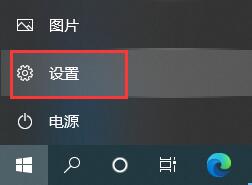
2、接著在設置界面中找到“更新和安全”,一般在最后。
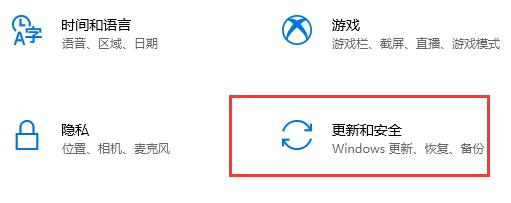
3、接著在更新界面中可以看到“查看更新歷史記錄”,點擊進入。
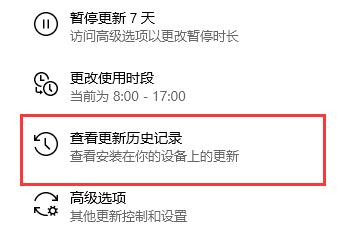
4、在查看更新歷史記錄的第一項就是“卸載更新”,點擊它。
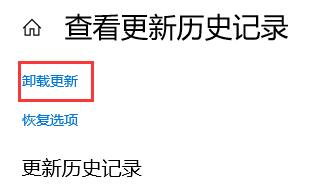
5、之后會彈出所有的最近更新文件,我們只要右鍵選擇它,就可以卸載了。
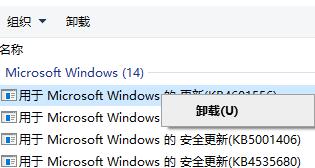
相關文章:win10軟件卸載教程 | win10卸載常見問題匯總
以上就是win10更新文件卸載教程了,如果大家有不小心下載安裝的更新,可以使用上面的方法進行卸載。想知道更多相關教程還可以收藏好吧啦網。
以上就是win10更新文件卸載教程的全部內容,望能這篇win10更新文件卸載教程可以幫助您解決問題,能夠解決大家的實際問題是好吧啦網一直努力的方向和目標。
上一條:win10軟件卸載教程下一條:win7文件夾共享設置教程
相關文章:
1. Windows 8 Build 7867截圖曝光 IE9 RC現身2. win7切換用戶3. 如何禁用Win7的索引服務?Win7旗艦版索引服務禁用教程4. MacOS系統取消應用自動啟動的方法5. Win10 21H1正式版安裝教程以及官方ISO鏡像下載6. macbookair雙系統好嗎 Windows裝雙系統的好處和壞處7. 蘋果發布 macOS Ventura 測試版 13.2(b)快速安全響應更新8. deepin20文件怎么共享? deepin文件共享給windows的技巧9. 樹莓派64位系統安裝libjasper-dev顯示無法定位軟件包問題10. FreeBSD常用指令整理(學習筆記)
排行榜
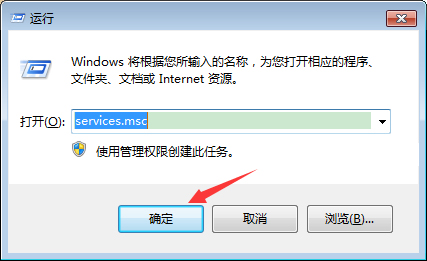
 網公網安備
網公網安備